I migliori metodi 5 per eliminare Stuff off di iCloud per liberare spazio su iCloud
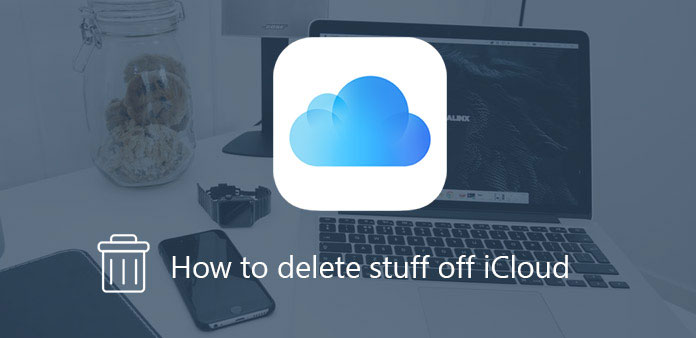
Quando si imposta un account iCloud, in realtà si ottiene solo lo spazio di archiviazione iCloud gratuito 5GB che è possibile utilizzare per memorizzare video, foto e altri file. Se disponi di un'ampia raccolta di materiale e di altri dispositivi di cui eseguire il backup, troverai che lo spazio libero è troppo piccolo per poter archiviare o eseguire il backup di materiale. Quando si esaurisce lo spazio di archiviazione iCloud, il dispositivo non eseguirà più il backup su iCloud. Ma non dovresti preoccuparti perché ci sono molti modi per liberare spazio nel tuo iCloud. L'articolo elenca solo i metodi usati frequentemente da 3 per insegnarti come eliminare elementi da iCloud.
Parte 1: Come eliminare Roba su iCloud su iPhone
Puoi eliminare materiale da iCloud senza alcun programma di terze parti. Ma in questa soluzione, molti dei file non vengono eliminati in modo permanente. Se devi eliminare elementi da iCloud da iPhone o altri dispositivi iDevice, puoi controllare la soluzione come di seguito.
Passo 1: Apri l'app "Impostazioni" sul tuo iPhone, iPad o altri dispositivi iOS. Spostati e fai clic su iCloud.
Passo 2: Seleziona "Archiviazione" e quindi fai clic su "Gestisci spazio di archiviazione".
Passo 3: Nella sezione "Documenti e dati", puoi scegliere le app e fare clic sul pulsante "Modifica" per modificarle.
Passo 4: Fai clic sul pulsante "Elimina backup". Puoi eliminare elementi da iCloud con la voce "Disattiva & Elimina" che non desideri. Verrà mostrata una finestra popup che chiede di confermare l'eliminazione.
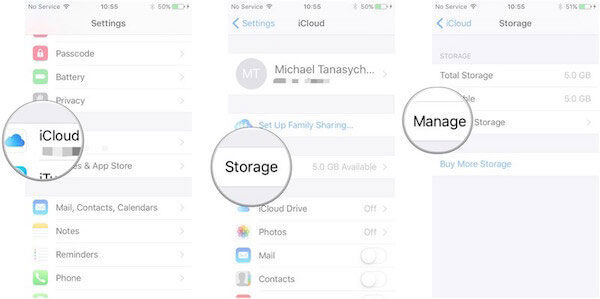
Parte 2: Come eliminare Old iCloud Stuff su Mac
Per eliminare le vecchie cose da iCloud, puoi anche utilizzare il metodo tradizionale per rimuovere i file dalle Preferenze di Sistema. Basta controllare la soluzione di dettaglio con il seguente metodo.
Passo 1: Apri "Preferenze di Sistema" dal tuo Mac, quindi seleziona l'opzione "iCloud" dall'elenco.
Passo 2: Seleziona il pulsante "Gestisci" in basso a destra di Windows. Puoi vedere una panoramica dello storage iCloud.
Passo 3: Quando scegli il vecchio backup desiderato per iCloud, puoi eliminare vecchi elementi da iCloud con il pulsante "Elimina" per liberare più spazio per iCloud.
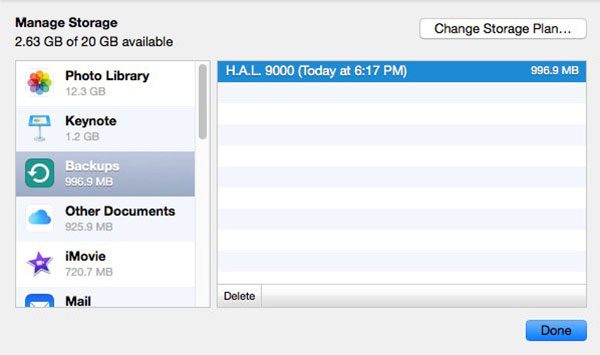
Parte 3: Come eliminare Roba su iCloud su Windows
Cosa dovresti fare se dovessi eliminare qualcosa da iCloud su Windows? Se vuoi solo gestire lo spazio di archiviazione iCloud su Windows 10, puoi provare la soluzione per eliminare il backup di iCloud come di seguito.
Passo 1: Apri iCloud su Windows 10. Scegli "Menu Start"> Tutte le app, che puoi fare clic su "iCloud", quindi fare nuovamente clic su "iCloud" dall'elenco delle app iCloud.
Passo 2: E quindi è possibile scegliere "Archiviazione", che è possibile scegliere i file di backup dall'elenco.
Passo 3: Seleziona uno dei backup del dispositivo, quindi fai clic su "Elimina" per eliminare contenuti da iCloud. È necessario confermare la cancellazione quando è necessario disattivare il backup del dispositivo.
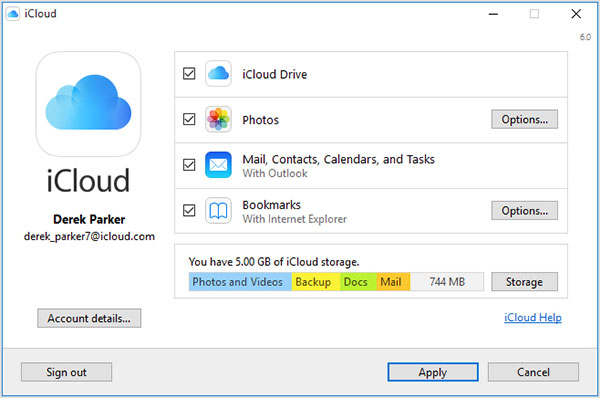
Ora puoi vedere la quantità di dati che la tua chiamata FaceTime ha usato sotto l'opzione FaceTime.
Parte 4: Come eliminare Backup Stuff off iCloud
A volte, è necessario disporre di alcuni file di backup di iCloud se si eliminano i file per errore. Ma porta anche a un problema che il tuo spazio libero diventerà sempre meno. Se sei confuso con le cose di backup nel tuo iCloud, forse hai bisogno della soluzione facile per eliminare roba da iCloud. Segui questi passaggi e avrai più spazio di archiviazione per salvare altri file.
Passo 1: Apri "Impostazioni" sul tuo iPhone.
Passo 2: Trova "Generale" nella lista. Fai clic su "Generale", quindi su "Archiviazione e utilizzo iCloud".
Passo 3: Fai clic su "Gestisci spazio di archiviazione" nella nuova interfaccia. Quindi scegli il nome del tuo dispositivo dall'elenco.
Passo 4: Fai clic su "Elimina backup" per eliminare elementi da iCloud, che puoi liberare più spazio.
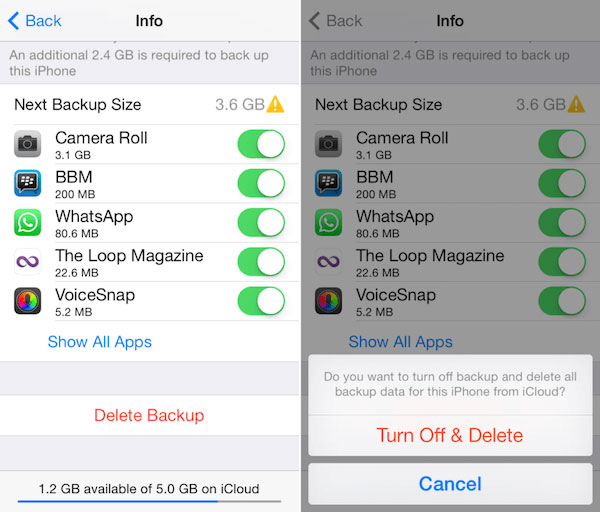
Parte 5: Come eliminare tutti gli elementi su iDevice
Per la maggior parte degli utenti di iPhone, Tipard Gomma per iPhone potrebbe essere uno degli strumenti più potenti per cancellare il proprio iPhone. Può cancellare musica, foto, messaggi e altri file. Inoltre, ti consente di eliminare elementi in modo permanente senza perdere qualità. Tranne quello, protegge le tue informazioni private dal recupero. Potrebbe essere la scelta migliore per cancellare il tuo iPhone.
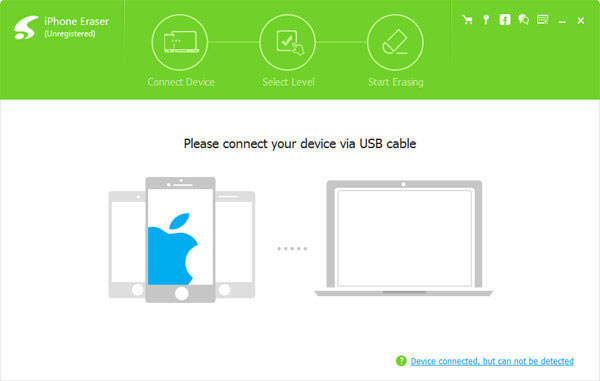
- • Supporta tutti i dispositivi iOS.
- • Cancellare tutti i dati e cancellare le impostazioni personali in modo permanente.
- • Rileva e cancella più di un dispositivo allo stesso tempo.
- • Proteggi la tua privacy personale e fai funzionare il tuo vecchio iPhone come nuovo.
- • Fornire tre diverse modalità per pulire il tuo iPhone in modo permanente.
Un livello basso può sovrascrivere tutti i dati per garantire che i file non possano essere ripristinati. Il livello medio può sovrascrivere tutti i dati due volte. Se si salva tutta la data sul telefono, il livello alto si adatta meglio. Sovrascrive i dati per tre volte.
Scarica e installa Tipard iPhone Eraser sul tuo computer.
Avvia l'applicazione. Quindi collegare il dispositivo al computer.
Selezionare il livello di cancellazione adatto sotto tre modalità.
Fare clic sul pulsante "Start" per cancellare tutte le junks e cose che non si desidera avere.
Conclusione
Quando esaurisci lo spazio di archiviazione gratuito di 5GB in iCloud, puoi provare questi metodi elencati in questo articolo per liberare spazio. Ti consente di eliminare elementi da iCloud direttamente sul tuo iPhone o iPad, ma non può eliminare i file indesiderati in modo permanente. Inoltre, puoi scegliere di eliminare le cose con l'aiuto di altri strumenti di cancellazione. Non solo possono aiutarti a ripulire il telefono in modo efficiente, ma anche a proteggere la tua privacy personale. Quindi, se hai problemi con questa domanda, rivedi il mio articolo, ti aiuterà ad avere abbastanza spazio di archiviazione.







